解决电脑无线网络‘有限访问权限’的实用妙招
作者:佚名 来源:未知 时间:2024-12-05
当我们沉浸在网络世界的便捷与高效之中,电脑作为连接这个虚拟与现实桥梁的重要工具,其无线网络连接的稳定性与顺畅性显得尤为重要。然而,当你在屏幕右下角看到那令人不悦的“有限的访问权限”提示时,是不是顿时感到一阵头疼?别担心,这篇指南将带你一步步解开谜团,重拾无拘无束的网络自由。

首先,让我们来理解一下“有限的访问权限”这一术语。它通常意味着你的电脑已经成功连接到了无线网络,但出于某种原因,无法完全访问互联网或局域网内的某些资源。这可能是因为网络配置错误、信号干扰、IP地址冲突、路由器设置问题或是安全权限不足等多种原因。接下来,我们将从多个维度出发,逐一排查并解决这些问题。

一、检查网络硬件与连接
1. 确认无线开关已开启
很多笔记本电脑都配备了无线网络的物理开关或快捷键,确保这些开关处于开启状态是第一步。同时,检查键盘上的Fn键组合(如Fn+F2/F5等),确认无线功能是否已激活。
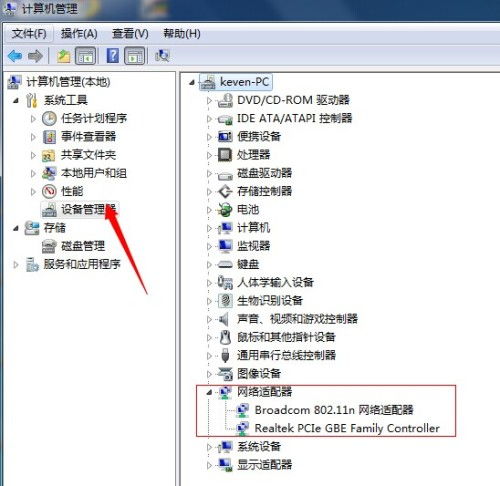
2. 检查无线适配器状态
在Windows系统中,打开“设备管理器”,查看“网络适配器”下的无线适配器是否存在异常标志(如黄色感叹号)。如果存在,尝试更新驱动程序或重新安装。
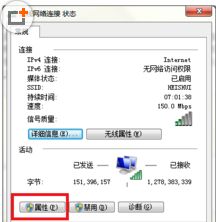
3. 检查路由器与信号强度
确保路由器电源正常,所有指示灯(特别是无线信号灯)处于正常工作状态。此外,使用电脑自带的网络诊断工具查看无线信号强度,弱信号可能是导致连接问题的原因之一。尝试靠近路由器或使用信号增强器改善信号质量。
二、调整网络设置
1. 重启网络设备
有时候,简单的重启路由器和电脑就能解决许多网络问题。这可以清除可能存在的临时故障或缓存问题。
2. 更改网络配置文件
在Windows设置中,找到并点击“网络和Internet”,选择“更改适配器选项”,右击你的无线网络连接,选择“属性”。在这里,你可以检查TCP/IPv4协议的配置,确保它设置为自动获取IP地址和DNS服务器地址。
3. 清除DNS缓存
DNS缓存问题也可能导致访问权限受限。你可以通过命令行(以管理员身份运行cmd)输入“ipconfig /flushdns”来清除DNS解析缓存。
三、排查IP地址冲突与安全设置
1. 检查IP地址冲突
如果网络中存在多个设备使用了相同的IP地址,会导致冲突,从而影响网络连接。你可以通过查看路由器管理界面中的设备列表,或使用网络扫描工具检查是否有IP冲突。
2. 防火墙与安全软件
有时,防火墙或安全软件可能会误将无线网络连接视为潜在威胁而阻止访问。检查这些软件的设置,确保无线网络连接被允许通过。
3. 无线网络加密与安全类型
确保你的电脑支持的无线网络加密方式(如WPA2/WPA3)与路由器设置相匹配。不匹配的加密方式可能导致连接不稳定或无法访问。
四、深入路由器设置
1. 登录路由器管理界面
使用浏览器访问路由器背面的IP地址(通常为192.168.1.1或192.168.0.1),输入用户名和密码登录。
2. 检查DHCP服务
DHCP(动态主机配置协议)负责为网络中的设备分配IP地址。确保路由器上的DHCP服务已启用,并且地址池足够大,能够容纳网络中的所有设备。
3. MAC地址过滤
有些路由器支持MAC地址过滤功能,以限制哪些设备可以连接到网络。检查该功能是否启用,并确保你的电脑MAC地址已被允许。
4. 更新路由器固件
就像电脑需要更新操作系统一样,路由器也需要定期更新固件以修复安全漏洞和提高性能。登录路由器管理界面,检查是否有可用的固件更新。
五、其他可能的解决方案
1. 创建新的无线网络配置文件
在Windows的网络设置中,删除旧的无线网络配置文件,然后重新连接网络,手动输入SSID和密码,有时可以解决连接问题。
2. 使用命令行修复网络
Windows自带的netsh命令可以用来重置网络配置。打开命令提示符(管理员),输入“netsh winsock reset”和“netsh int ip reset”,然后重启计算机。
3. 检查ISP服务
如果以上方法都无法解决问题,可能需要联系你的互联网服务提供商(ISP),检查是否有网络故障或维护活动影响了你的服务。
结语
面对“有限的访问权限”这一网络难题,我们不必过于焦虑。通过上述一系列的检查与调整,大多数问题都能找到解决之道。记住,耐心与细致是解决问题的关键。在排查过程中,不妨记录下每一步的操作和结果,这有助于你更快地定位问题所在。希望这篇指南能帮助你重拾网络自由,享受无界限的在线体验。当下次再遇到网络问题时,不妨先深呼吸,然后按照这篇指南一步步来,相信你一定能够成为自己网络世界的主宰者。
- 上一篇: 轻松获取原神披萨食谱的方法
- 下一篇: 2020年真的是什么特殊年份,你知道吗?
































